设置和恢复 RAID 1 数据的可靠方法
 更新于 欧丽莎 / 06年2022月16日30:XNUMX
更新于 欧丽莎 / 06年2022月16日30:XNUMX丢失文件是硬盘驱动器的常见问题之一。 其他人使用另一种技术来备份他们的数据。 独立磁盘冗余阵列 (RAID) 就是其中之一。 如果您想使用这种技术,您将需要多个硬盘驱动器。 这是一种从多个硬盘驱动器存储数据的方法。
例如,您的设备上有很多数据。 您将在两个硬盘驱动器上拥有它们的副本。 简而言之,RAID 镜像您的数据,因此一旦它们损坏,您仍然拥有它们的副本。 要使用此技术,您必须在您的设备上进行设置。 阅读本文,您还将了解在丢失数据时使用 FoneLab Data Retriever 恢复 RAID 1 的过程。
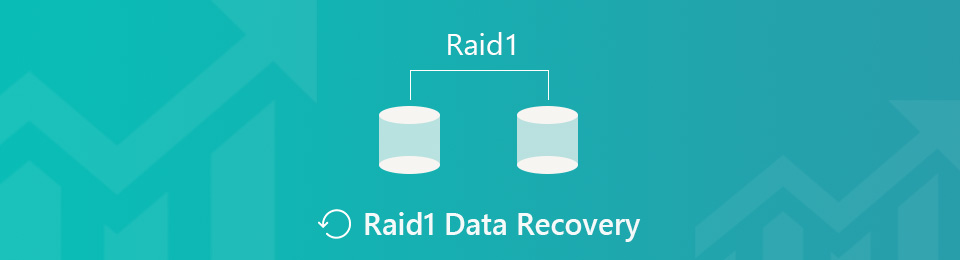

指南清单
第 1 部分。如何在 Windows 上设置 RAID 备份
RAID 有许多级别可用于您的硬盘驱动器。 每种类型都有其优点和缺点。 RAID 1 以其中存储的数据冗余而著称。 它的优点之一是可以更快地读取计算机上的操作。 这意味着您的设备将正常运行。 但是,它需要多个硬盘驱动器才能工作。
在这种情况下,第一个驱动器上的数据将复制到第二个驱动器上。 您将需要比第一个更多的存储空间。 要使用此技术,您必须在计算机上设置第一个驱动器。 这些步骤会很棘手,但本文将帮助您完成这些步骤。
将要使用的硬盘插入计算机。 一会儿,设备将读取驱动器上的数据。
注意:为避免丢失文件,您必须备份所有重要内容。 在此过程中,您可能会丢失一些文件。
在 Windows 搜索栏上,键入 管理存储空间,然后启动它。 屏幕上将弹出一个选项。 点击 选择创建新池和存储空间,然后勾选 有 按钮。 该设备将向您显示驱动器并检查您将使用的两个。
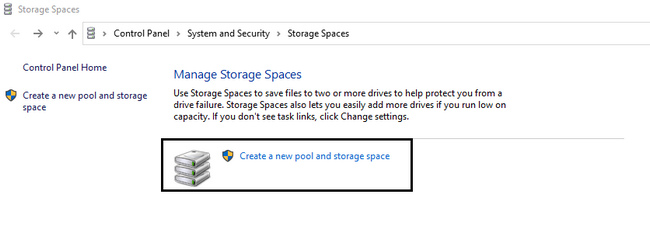
点击 创建池 底部的按钮。 等待几秒钟,直到驱动器准备就绪。 寻找 名字 部分并根据您的喜好重命名设备驱动器。 设置 驱动器信 和 文件系统 在它下面。
在 弹性类型 部分中,选择 两个镜像 因为您需要 RAID 1 技术。 要创建池,您现在可以单击 创建存储空间 在它的底部。 处理格式需要一些时间。 现在,您可以检查计算机上的驱动器。
如果在那之后您丢失了数据怎么办? 继续前行。
第 2 部分。如何使用 FoneLab 数据检索器恢复 RAID 1 数据
在这件事上选择最好的数据恢复软件是必须的。 您需要一个可靠的工具来恢复丢失的 RAID 1 数据。 在这种情况下,你可以相信 FoneLab数据检索器 为您的数据。 此工具可确保您的数据安全。 如果您不小心删除了某些数据,仍然可以恢复它们。 该工具仍然可以帮助您进行 RAID 1 恢复,因为它是它支持的可恢复方案之一。 它肯定可以返回您的数据。 这是因为硬盘驱动器和可移动驱动器是该工具支持的设备的一部分。
FoneLab数据检索器-从计算机,硬盘驱动器,闪存驱动器,存储卡,数码相机等中恢复丢失/删除的数据。
- 轻松恢复照片,视频,文档和更多数据。
- 恢复之前预览数据。
要恢复 RAID 1 数据,请单击 免费下载 按钮以使用该工具。 设备将下载该工具,然后等待几秒钟。 做 WinRAR的 设置、安装并启动软件。 最重要的是,在您的设备上运行它。
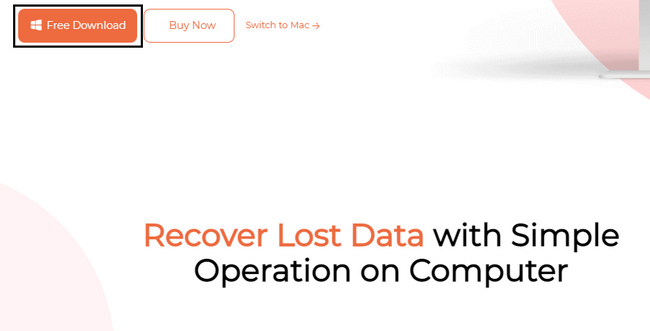
您必须知道要在设备上检索的 RAID 1 数据的位置。 该工具将要求您选择 硬盘驱动器 你想扫描。 在工具顶部,选择您需要在工具顶部恢复的数据类型,例如电子邮件、文档等。 如果您准备好查找数据,请单击 Scan 扫描 按钮。 等待扫描过程完成,然后再继续。
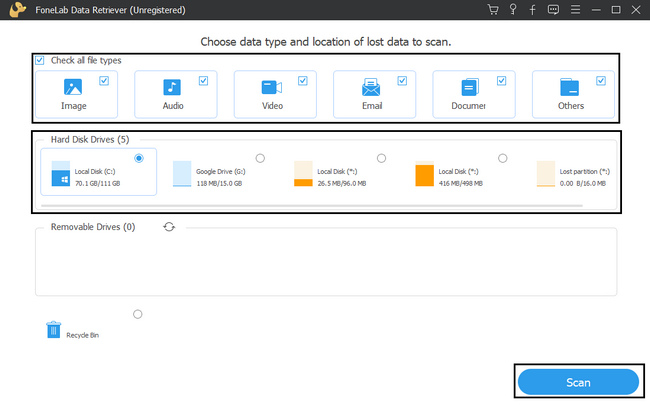
该工具随后将转到恢复部分。 如果没有出现您要恢复的丢失的 RAID 1 数据,您可以单击 深层扫描 工具顶部的按钮。 它消耗的时间将是值得的,因为它会给你更多的结果。
注意:如果您知道 RAID 1 数据的确切日期和时间,请单击过滤器按钮。 使用此功能可以让您更快地找到数据。 填写所需信息,然后单击“应用”按钮,以便该工具找到这些文件。fonelab-data-retriever-recover-raid-filter-deepscan-button.jpg
在工具的左侧,您将看到文件及其数量。 为要恢复的 RAID 1 数据选择文件夹。 在软件的右侧,通过选中相应的框来选择数据。
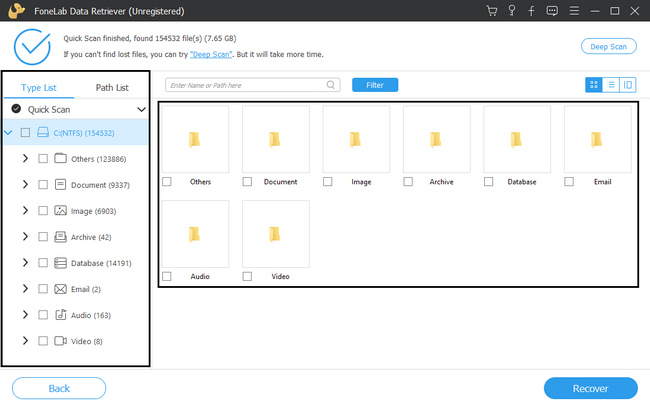
当文件准备好处理时,单击 恢复 按钮。 等待该过程仅几秒钟。 在此过程之后,该工具向您保证它将返回您正在恢复的 RAID 1 数据。
注意:如果您认为您在前面的步骤中忘记了某些内容,请单击 返回 按钮。 这将帮助您避免在单击“恢复”按钮之前从头开始重复这些步骤。
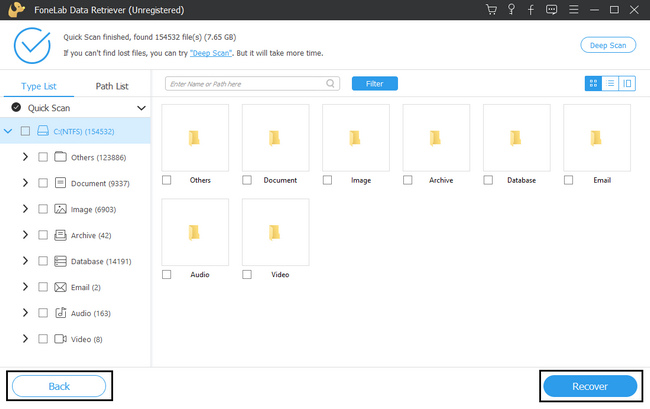
FoneLab数据检索器-从计算机,硬盘驱动器,闪存驱动器,存储卡,数码相机等中恢复丢失/删除的数据。
- 轻松恢复照片,视频,文档和更多数据。
- 恢复之前预览数据。
第 3 部分。设置和恢复 RAID 1 数据的常见问题解答
1.恢复RAID阵列需要多长时间?
它不会花费太多时间,具体取决于扫描过程。 十分钟是此过程的最长时间。
2. 哪个 RAID 级别提供最佳性能?
在不同级别的 RAID 中,RAID 1 的性能最好。 它可以在您的数据上创建副本,然后顺利运行。 但是,您需要在第二个驱动器上提供更多存储空间。 这是因为所有数据将占用第一个数据的两倍存储空间。
3. 数据恢复软件好用吗?
绝对没错! 存在许多可靠的数据恢复工具,FoneLab Data Retriever 可以证明这一点。 它具有适用于您面临的任何可恢复场景的功能。 如果你想体验这些功能,现在就可以下载!
当您使用 RAID 1 技术设置驱动器时,您可能会丢失一些文件。 然而, FoneLab数据检索器 如果发生这种情况是最好的选择。 它是任何情况下数据恢复的领先工具。 与其他人不同,它有简单的步骤。 想知道更多? 立即使用该工具!
FoneLab数据检索器-从计算机,硬盘驱动器,闪存驱动器,存储卡,数码相机等中恢复丢失/删除的数据。
- 轻松恢复照片,视频,文档和更多数据。
- 恢复之前预览数据。
